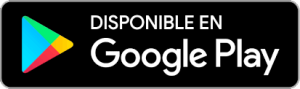Meta IA ha llegado a la aplicación de mensajería y ofrece una gran variedad de nuevas funciones
Hace poco llegó a WhatsApp, Facebook e Instagram la inteligencia artificial de meta, una nueva función que permite realizar búsquedas, dar respuestas rápidas o buscar más contenido que te ha gustado. Sin embargo; es en la aplicación de mensajería que tenemos la opción de crear imágenes con la Meta IA, una nueva opción que permite facilitar algunas funciones.
Si bien, Meta IA se encuentra activa en varios países desde hace varios días, en México se ha implementado hace poco y esto ha llevado a que muchos usuarios aún están conociendo todas las opciones que ofrece la inteligencia artificial y probando con la creación de imágenes que ofrece la nueva asistente de la aplicación de mensajería. Por ello te compartiremos el paso a paso para hacer imágenes con la IA.
¿Cómo hacer imágenes con la IA de Meta desde WhatsApp?
Si tu WhatsApp se ha actualizado, es posible que puedas ver un pequeño círculo azul arriba de la opción de comenzar un nuevo chat. Esta nueva sección es la Meta IA que al seleccionarla abrirá una nueva conversación dónde podrás interactuar con la inteligencia artificial y es aquí donde podrás crear una imagen que es posible descargar e incluso modificarla.
Ahora te contaremos el paso a paso para crear tus nuevas imágenes de la IA de Meta desde WhatsApp.
Paso 1: Para comenzar, asegúrate de tener la última versión de WhatsApp instalada en tu dispositivo móvil. Si no cuentas con ella, dirígete a tu tienda de aplicaciones, ya sea la Play Store para dispositivos Android o la App Store y actualiza tu aplicación.
Paso 2: Una vez actualizada la aplicación, abre WhatsApp y busca el chat de Meta AI. Este se identifica con un ícono de un círculo azul. Al presionar sobre este ícono, ingresarás al chat de Meta AI, donde podrás interactuar con el chatbot.
Paso 3: Para generar una imagen, simplemente escribe en el chat la palabra “imagine”, esto hará que la IA haga una nueva imagen; sin embargo, si deseas especificar debes de poner “imagine” y agregar lo que deseas, un ejemplo es: “Imagine de una persona tocando la guitarra en una playa de noche”.